Kuidas parandada Call of Duty Vanguardi tõrke “Pack Pack”.
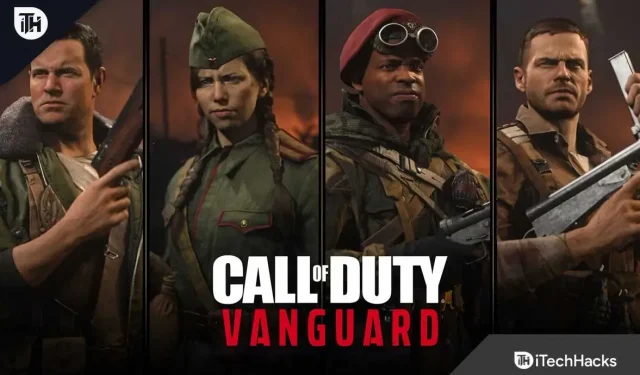
Et proovida kõike Vanguardil pakkuda, ujutasid tuhanded mängijad serverid üle kogu maailma. Mängud läbivad enne väljaandmist kvaliteedikontrolli, et veenduda, et pole vigu ega vigu.
Kui miljonid mängijad mängivad samal ajal mängu, on alati midagi uut avastada. Packet Bursti viga kummitab Vanguardi mängijaid. Selle tulemusena kogevad nad mängu ajal pakettide kadumise tõttu viivitust.
Seetõttu on neil negatiivne mängukogemus. Kuna viga ei võimalda neil mängijate vastu seista, see ei kehti.
Üks järgmistest paikadest peaks selle probleemi lahendama. Värskenduse eesmärk on parandada kõik vead ja vead, millega mängijad beetatestimise ajal kokku puutusid. Vanguardi pakettide saristamise vigu saab parandada ka mõne tõrkeotsingu meetodi abil. Parandust ei avaldata enne, kui on leitud püsiv lahendus.
Sisu:
Parandage Call of Duty Vanguardi paketi tõrge
Järgmised tegurid võivad Call of Duty Vanguardis paketivigu põhjustada:
Selle vea põhjuseks võib olla püsiv serveriprobleem. Kui Call of Duty Vanguardi serverites on teenusega seotud probleeme või häireid. Nii et veenduge, et serverid pole hetkel maas. Võimalik, et serveris on probleem, nii et peate ootama, kuni see serveris lahendatakse.
Samuti teatati, et tõrke võib põhjustada mängu seadetes suvandi „On-Demand Texture Streaming” kasutamine. Seega, kui soovite selle funktsiooni keelata, proovige see keelata.
Selle probleemi põhjuseks võib olla ka rikutud ruuteri vahemälu või mittevastavus ruuteri vahemäluga. Sel juhul saate probleemi lahendada, lülitades ruuteri/modemi välja ja seejärel välja.
See võib põhjustada sama tõrke ka siis, kui teie DNS-server ei ühildu. Ja vea saab parandada, vahetades vaike-DNS-serveri usaldusväärsema vastu.
Vea võivad põhjustada ka muud stsenaariumid. Saate probleemile paranduse rakendada nüüd, kui teate stsenaariume, mis võivad tõrke põhjustada.
Keela tekstuuri voogesitus nõudmisel
Kuudel enne Call of Duty Vanguardi turuletoomist 2021. aasta lõpus oli uue tellitava tekstuuri voogesituse funktsiooni ümber palju kõmu.
Ja paljud tehnikatundlikud mängijad ennustasid, et see muudab mängude renderdamise revolutsiooniliseks. Kuid tellitav tekstuuri voogesitus laiendab kindlasti värvipaletti. Samuti säästab see ruumi, muutes värvid erksamaks.
Kuid see on tihedalt seotud ka pakettipurske vigade esinemisega. Seega on mängu mängimine eriti oluline kehva internetiühendusega kasutajatele.
Soovitame selle funktsiooni keelata, kui ilmneb pidevalt tõrketeade “partii plahvatus”. Ja pöörake tähelepanu sellele, kui sageli viga ilmneb, ja vaadake, kas see paraneb.
Seda saate teha järgmiselt.
Enne nende juhiste järgimist sulgege kõik ribalaiust tarbivad rakendused.
Ja veenduge, et teie allalaadimiskiirus oleks vähemalt 11 MB/s, käivitades Interneti-ühenduses Speedtest.
Nõuab minimaalset allalaadimiskiirust 4,5 MB/s.
1. Käivitage Call of Duty Vanguard tavarežiimis.
2. Kui olete peamenüüs, sisenege seadete menüüsse.
3. Valige ülemisest menüüst Graafika. Ja kerige allapoole. Seejärel valige On-Demand Texture Streaming.
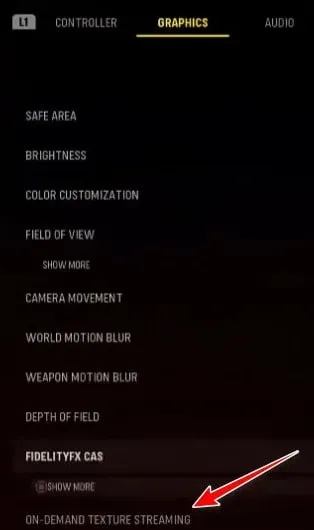
4. Tellimusliku tekstuuri voogesituse saab järgmises menüüs keelata.
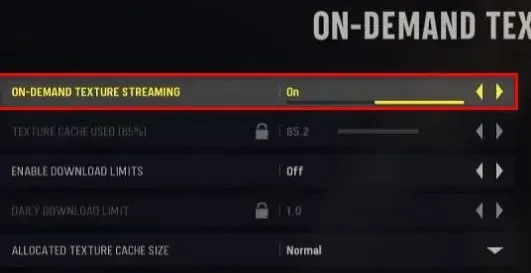
5. Nüüd salvestage oma muudatused niipea, kui teil on võimalus. Kui soovite luua ühenduse teise COD: Vanguard serveriga, peate mängu taaskäivitama.
6. Mängu saab mängida nagu tavaliselt. Proovige uuesti ja vaadake, kas probleem on lahendatud.
Kui probleem jääb lahendamata. Järgmisena vaatame järgmist võimalikku lahendust.
Kontrollige serveri olekut
Selle probleemi tõrkeotsingul peaksite kõigepealt kontrollima. Activisionil võib praegu esineda probleeme serveriga.
Juhtudel, kui teostatakse plaanilist hooldust, ei ole harvad juhud, kui ilmnevad paketi plahvatuse vead. Serveril, kus proovite mängida, võib olla probleeme.
Kui teil on mänguga sama probleem, mis teistel teie piirkonnas elavatel inimestel, on lihtne viis teada saada, kas see on ka teistel.
Ametlik Activisioni võrguteenuste leht on parim koht kontrollimiseks.
Kui olete õigel lehel, valige lehe paremas servas olevast loendist Call of Duty: Vanguard.
Seejärel kerige alla, et näha, kas platvormil, millel praegu mängite, on probleem.
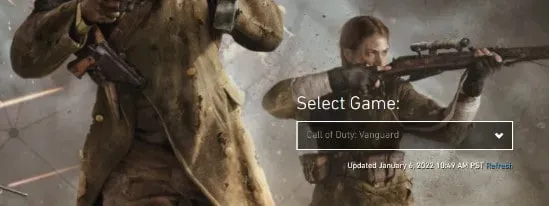
Teise võimalusena saate võrguprobleeme kontrollida, klõpsates oma platvormil.
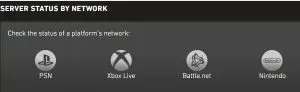
Kui arendajatel ei õnnestu serveriprobleeme iseseisvalt lahendada, ei saa te midagi teha, kuni uurimine avastab tõendeid võimaliku serveriprobleemi kohta.
Vahepeal liikuge järgmise sammu juurde, kui te ei leia ühtegi märki serveri probleemist.
Muutke DNS-i vahemikku
Probleemi põhjustab DNS-i ebakõla, mis tuleks parandada. See on levinud probleem, eriti 3. kihi sõlmi kasutavate Interneti-teenuse pakkujate seas.
Kui teisaldate oma praeguse DNS-vahemiku Google’i laiendatud vahemikku, peaksite selle probleemi lahendama.
Pärast Google’i DNS-i vahemikule üleminekut teatavad paljud Call of Duty: Vanguardi mängijad sarivõtte vigade vähenemisest.
Google DNS-ile ülemineku juhised erinevad platvormiti, kuna mäng töötab mitmel platvormil.
Oleme koostanud alamjuhendite loendi, mis aitavad teil oma DNS-i vahemikku muuta olenemata sellest, millisel platvormil Call of Duty Vanguardi mängite.
Muutke DNS-i Google’is arvutis
Selle võrgu atribuutide ekraani abil, millega olete praegu ühendatud, saate arvutimängu seadistada.
Samuti tuleb konfigureerida Interneti-protokolli versioon 4 (IPv4) ja Interneti-protokolli versioon 6 (IPv6).
Järgmised sammud juhendavad teid selles protsessis.
1. Avage dialoogiboks Käivita, vajutades korraga Windowsi ja R-klahve. Seejärel tippige “ncpa.cpl”. Nüüd klõpsake “Võrguühendused” ja vajutage “Enter”.
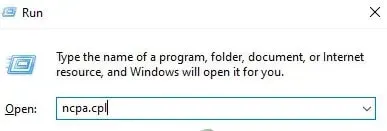
2. Jätkake ja paremklõpsake aknas Võrguühendused oma Wi-Fi või Etherneti ühendust. Ja see sõltub sellest, kas kasutate juhtmega või traadita ühendust.
3. Seejärel klõpsake ilmuvas kontekstimenüüs nuppu „Atribuudid”.
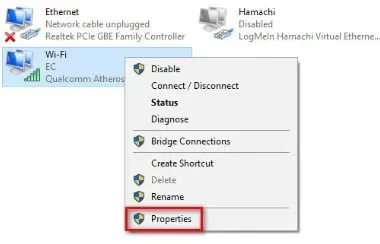
4. Andke endale administraatori õigused, klõpsates UAC viibal nuppu „Jah”.
5. Aktiivse võrgu atribuutide ekraanil. Klõpsake vahekaarti Võrk. Seejärel klõpsake nuppu See ühendus kasutab järgmisi üksusi.
6. Veenduge, et ruut Interneti-protokolli versioon 4 (TCP/IPv4) on märgitud. Ja valige rippmenüüst “Atribuudid”.
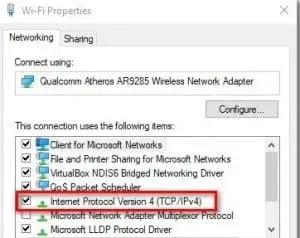
7. Jätkake ja klõpsake järgmisel kuval. Nüüd pange eelistatud DNS-serveri ja alternatiivse DNS-serveri asemele järgmised väärtused:
- 8.8.8.8
- 8.8.4.4
8. Järgmine samm on TCP/IPV6 protokolli eest hoolitsemine. Te pöördute tagasi algsesse menüüsse.
Sama kehtib ka Interneti-protokolli versiooni 6 kohta. Eelistatud ja alternatiivsed DNS-serverid peaksid olema seatud järgmistele väärtustele.
- 2001: 4860: 4860:: 8888
- 2001: 4860: 4860:: 8844
9. Taaskäivitage arvuti pärast muudatuste tegemist. Käivitage Call of Duty Vanguard. Ja proovige reprodutseerida “partii plahvatuse” viga ja vaadake, kas see püsib.
Muutke DNS-i Google’is PS4-s
Playstation 4 vaike-DNS-i muutmise toimingud on samad, mis Playstation 5-s. Võrguseadete alammenüü osas on sellest reeglist mõned erandid.
Juhised DNS-i vaikevahemikult Google’i ekvivalentidele ülemineku kohta leiate altpoolt:
1. Avage peamenüüst oma PS4 konsooli peamine juhtpaneel. Seejärel pääsete vasaku juhtkangi abil ligi ülaosas asuvale vertikaalsele menüüle. Ja valige menüüst “Seaded”. Menüü ilmub, kui vajutate X.
2. Järgmiseks sammuks minge menüüs “Seaded” vahekaardile “Võrk”. Saadaolevate valikute hulgast valige “Interneti-ühenduse seadistamine”.
3. Seejärel valige Kohandatud. DNS-i vahemikku saab kohandada vastavalt teie vajadustele.
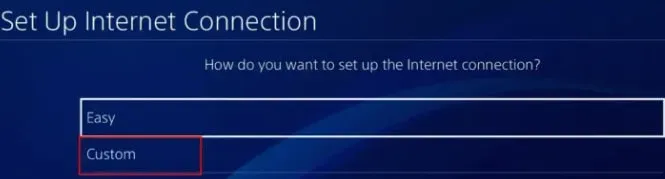
4. Kui teilt küsitakse, kas soovite, et teie IP-aadress konfigureeritakse automaatselt või käsitsi, valige Automaatne.
5. Kui teilt küsitakse DHCP hostinimede kohta, valige Ära määra.
6. Valige “DNS-i seadete” menüüst “Manual”. Ja esmane DNS peaks olema seatud väärtusele 8.8.8.8. Teisene DNS peaks olema seatud väärtusele 8.8.4.4.
Märge. Võite kasutada ka IPV6 ekvivalente:
- Esmane DNS – 208.67.222.222
- Sekundaarne DNS – 208.67.220.220
7. Veenduge, et muudatused on salvestatud. Kui teie konsool on taaskäivitatud, avage uuesti Call of Duty Vanguard.
Muutke Xboxis DNS Google’iks
Xbox One’i ja Xbox Series X versioonide puhul on juhised DNS-vahemiku muutmiseks vaikevahemikust Google’i spetsiaalsele vahemikule identsed.
Täpsemate juhiste saamiseks DNS-i muutmiseks Google’i vahemikuks järgige neid samme.
1. Juhendi menüüsse pääsete juurde, kui vajutate Xboxi konsooli juhtpaneelil nuppu Xbox. Pärast sisselogimist valige menüüst “Kõik sätted”.
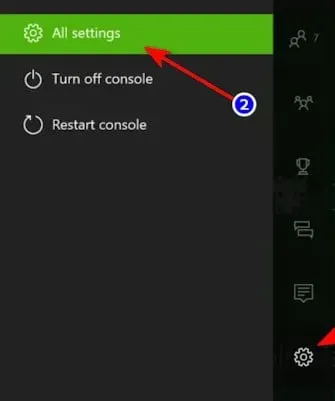
2. Kasutage parempoolset menüüd, et avada menüü Seaded vahekaardile Võrk. Ja seejärel valige alammenüüst Võrguseaded.
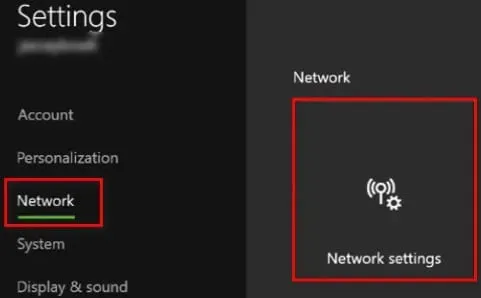
3. Valige oma Xbox One konsooli võrgumenüüst vasakul olevast jaotisest Advanced Options (Täpsemad suvandid).
4. DNS-i sätted leiate jaotisest „Täpsemad sätted”. Ja kui ilmub järgmine viip, valige Käsitsi.
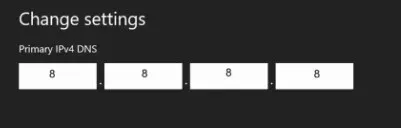
5. Muutke järgmisel päringul DNS-i väärtusi järgmiselt.
- Esmane DNS: 8.8.8.8
- Sekundaarne DNS: 8.8.4.4
- Märge. Kui soovite selle asemel kasutada IPv6, kasutage järgmisi väärtusi.
- Esmane DNS: 208.67.222.222
- Sekundaarne DNS: 208.67.220.220
Lähtestage ruuter
Ebaühtlused teie ruuteri ajutistes failides võivad samuti põhjustada sarivõtte tõrke ilmnemise.
Meie COD-mängijad, kellel on samuti see probleem, kinnitasid, et nad suutsid probleemi lahendada, taaskäivitades või lähtestades oma ruuterid.
Märge. On tõendeid selle kohta, et see on tõhus, kui mitu seadet kasutavad aktiivselt ruuteri ribalaiust, mis tavaliselt juhtub siis, kui ruuter on tegelikult ülekoormatud.
Selle lahenduse proovimiseks soovitame esmalt ruuteri taaskäivitada. See lahendab palju võrgu ebakõla probleeme.
Ruuteri taaskäivitamine on palju vähem hävitav kui selle taaskäivitamine. Kuna see võimaldab kustutada võrgu ajutise kausta.
Samuti veenduge, et te ei muudaks iga komponenti värskendades oma võrgumandaatides ja seadetes pikaajalisi muudatusi.
Ruuteri saate lähtestada, vajutades tagapaneelil olevat sisse/välja nuppu.
Ja saate seadme välja lülitada, vajutades seda üks kord. Laske toitekondensaatoritel tühjeneda 30 sekundit või kauem.
Pärast seda pääsete uuesti Internetti juurde. Kontrollige, kas probleem on lahendatud, liitudes mõne teise Call of Duty mitme mängijaga mänguga.
Arvuti lähtestamine võib aidata probleemi lahendada, kui see pole veel lahendatud.
Samuti peate selle toimingu ajal lähtestama ruuteri kasutaja mandaadid.
Edastatud pordid, kasutaja seaded ja varem määratud kasutajad tühistatakse.
PPPoE kasutajad kaotavad ka oma sisselogimismandaadid, kui nad kasutavad PPPoE-d oma Interneti-teenuse pakkujana.
Kui soovite ruuterit lähtestada, on soovitatav kasutada teravat eset, näiteks nõela või hambaorki. Selleks, et suruda, läheb seda vaja. Hoidke lähtestamisnuppu all.
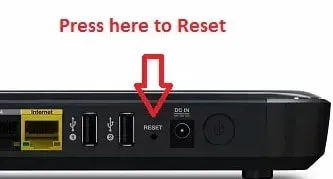
Hoidke lähtestamisnuppu vähemalt 10 sekundit all.
Teisisõnu peate ootama, kuni ruuteri esiküljel olevad LED-tuled hakkavad vahelduvalt vilkuma. Kinnitate, et lähtestamisprotseduur on lõpule viidud.
Interneti-juurdepääsu taastamiseks konfigureerige ruuter pärast lähtestamisprotsessi lõppu uuesti.
Ja taaskäivitage arvuti või konsool viimast korda, enne kui proovite paketi plahvatuse viga parandada.
Kui sama probleem püsib, proovige probleemi lahendamiseks jätkata allolevat viimast meetodit.
Lõpusõnad
See puudutab Call of Duty Vanguardi Pack Pack tõrke parandamist. Oleme selle vea parandamiseks pakkunud mitmeid parandusi. Loodame, et leiate enda jaoks toimiva lahenduse.

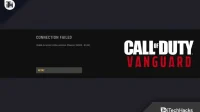

Lisa kommentaar